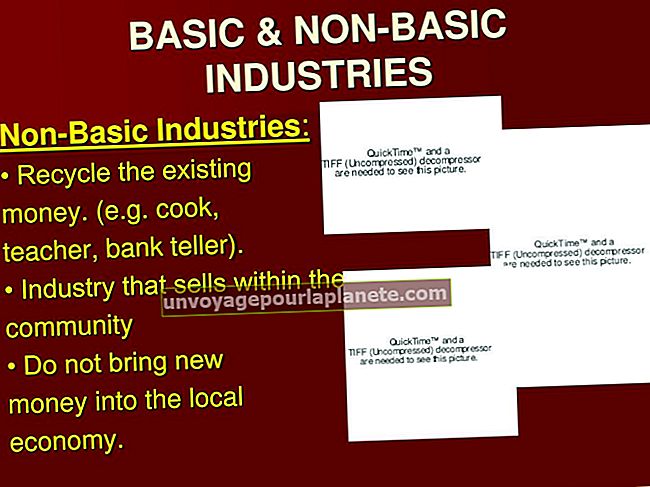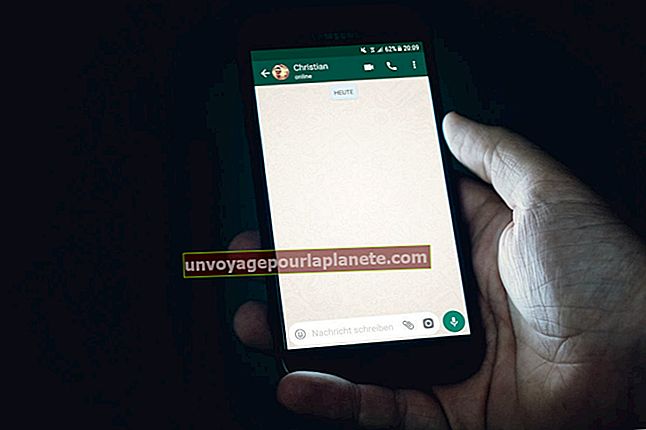Како поправити оштећене меморијске картице
Попут лоше аутомата који узима ваш новац без искашљавања производа, оштећена меморијска картица наизглед може појести ваше податке. У неким случајевима ћете можда успети да залепите руку у пословично грло картице и натерате је да искашља податке које сте на њој сачували. Прво што треба урадити је тестирање меморијске картице помоћу читача УСБ меморије и рачунара да ли ће препознати картицу. Ако ваш рачунарски систем не препозна оштећену меморијску картицу, поправите је помоћу програма Виндовс „цхкдск“.
1
Уметните меморијску картицу у читач УСБ меморијске картице. Прикључите податковни кабл за УСБ адаптер у УСБ порт на рачунару. Виндовс аутоматски препознаје уређај и додељује му слово погона. Двапут кликните на слово погона које је Виндовс доделио уређају. Ако можете да приступите својим подацима, картица ради.
2
Кликните Виндовс куглу на траци задатака ако се ништа не догоди или добијете поруку о грешци када двокликнете слово погона картице. Упишите „рун“ (без наводника овде и у наредним наредбама) у оквир за текст „Претражи програме и датотеке“. Кликните на дугме „У реду“ да бисте отворили искачући оквир Покрени. Упишите „цмд" у оквир за текст и кликните на дугме „ОК" да бисте отворили поље за наредбени редак. Унесите наредбу „цхкдск“ и наведите слово погона за проверу, а затим следи „/ р.“ Резултујућа команда ће изгледати попут овог примера: цхкдск е: / р. Притисните „Ентер“ да бисте извршили наредбу и проверили да ли на меморијској картици има грешака.
3
Сачекајте док програм "цхкдск" не заврши проверу меморијске картице на оштећење структуре. Притисните слово „И“ на тастатури да бисте дозволили програму да настави са провером док не препознате датотеке и директоријуме које сте сачували на меморијској картици. Када „цхкдск“ заврши са провером меморијске картице, од вас ће бити затражено да сачувате изгубљене ланце у датотеке. Кликните опцију „Да“. За неколико тренутака, „цхкдск“ ће приказати све ваше изгубљене датотеке података које су поправљене на вашем рачунару.
4
Пребаците се на радну површину и двапут кликните на „Рачунар“, а затим кликните на слово погона које је Виндовс доделио меморијској картици. Све датотеке које су поправљене биће видљиве и моћи ћете поново да им приступите на меморијској картици.
5
Уклоните меморијску картицу из адаптера меморијске картице. Искључите кабл за податке на адаптер меморијске картице са УСБ порта на рачунару. Уметните меморијску картицу у мобилни уређај који обично користите за приступ датотекама на њему.